エクセル関数で、条件に一致する、空白でないセルの数をカウントする方法を紹介しています。条件に一致する、セルの個数をカウントする関数は色々ありますが、ここで紹介しているのは、COUNTIF関数とCOUNTIFS関数です。この2つの関数は、条件に一致する空白でない、セルの個数をカウントしますが、では、どこが違うのでしょうか。COUNTIF関数は、1つの条件を満たすセルの数をカウントします。COUNTIFS関数は、複数の条件を満たすセルの数をカウントします。
この2つの関数は、よく使われる関数です。特に比較演算子を使用する場合は、2つとも特殊な使い方をするので、しっかりマスターしましょう。COUNTIF関数とCOUNTIFS関数の使い方をマスターすると、目的によって、使い分けができます。条件に一致する、空白でないセルの個数を数える場合は、COUNTIF関数、COUNTIFS関数と覚えましょう。

目次
COUNTIF関数、COUNTIFS関数の違い
COUNTIF関数 :1つの条件で一致するセルの個数を数えます。
COUNTIFS関数 :複数条件で一致するセルの個数を数えます。
COUNTIF関数とCOUNTIFS関数の検索条件には、比較演算子、ワイルドカードが使えます。
COUNTIF関数
1つの条件に一致する、空白でないセルの個数を返します。
COUNTIF関数の書式と引数
COUNTIF(範囲,検索条件)
| 範囲 | 検索条件に一致する、セルの個数を求める範囲を指定します。 |
| 検索条件 | 条件を、数値、式、または文字列で指定します。式、文字列で指定する場合は「”」で囲みます。 |
COUNTIF関数の基本的な使い方
検索条件の引数には、「”」ダブルクォーテーションで囲みます。
契約一覧表があります。エクセルCOUNTIF関数で、条件に一致する、空白でないセルの個数をカウントしましょう。
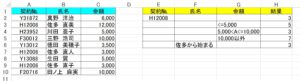
検索条件が文字列
契約№が、「H12008」のセルをカウントします。
H2に、式を入力しましょう。
H2 =COUNTIF(A2:A10,”H12008″)
「3」が返されます。
「A2:A10」にある、「H12008」のセルの数は、「3」です。
セル参照して「H12008」のセルをカウントする式は、次のようになります。
H2 =COUNTIF(A2:A10,E2)
検索条件が数値
金額が「5,000以下」のセルをカウントします。
H3に、式を入力しましょう。
H3 =COUNTIF(C2:C10,”<=5000″)
「5」が返されます。
「C2:C10」にある、「5,000以下」のセルの数は、「5」です。
検索条件が数値の範囲
金額が、「5,000より大きく10,000以下」のセルをカウントします。
H4に、式を入力しましょう。
H4 =COUNTIF(C2:C10,”<=10000″)-COUNTIF(C2:C10,”<=5000″)
「3」が返されます。
「C2:C10」にある、「5,000より大きく10,000以下」のセルの数は、「3」です。
H4の式は、「10,000以下のセルの数」から「5,000以下のセルの数」を引いて、「5,000より大きく10,000以下」の、セルの数を求めています。
次の式でも、求めることができます。
H4 =COUNTIF(C2:C10,”>5000″)-COUNTIF(C2:C10,”>10000″)
H4の式は、「5,000より大きいセルの数」から「10,000より大きいセルの数」を引いて、「5,000より大きく10,000以下」のセルの数を求めています。
検索条件が「含まない」
金額が、「10,000以外」のセルをカウントします。
H5に、式を入力しましょう。
H5 =COUNTIF(C2:C10,”<>10000″)
「7」が返されます。
「C2:C10」にある、「10,000以外」のセルの数は、「7」です。
検索条件に &(アンパサンド)を使っても、セルの数をカウントできます。
H5 =COUNTIF(C2:C10,”<>”&10000)
検索条件ワイルドカード
氏名が、「佐多から始まる」文字列のセルをカウントします。
H6に、式を入力しましょう。
H6 =COUNTIF(B2:B10,”佐多*”)
「3」が返されました。
「B2:B10」にある、「佐多から始まる」文字列のセルの数は、「3」です。
COUNTIF関数の条件に、比較演算子を使ってセル参照を指定する場合は、特殊です。
D2は、C2をセルを参照して、セルをカウントする式です。
範囲は「A2:A10」です。C2には、「20」と入力されています。
D2に、20以上に一致する、セルの個数をカウントする式は、次のようになります。
D2 =COUNTIF(A2:A10,”>=”&C2)
B2は、「空白」セルをカウントする式です。範囲は「A2:A10」です。
B2 =COUNTIF(A2:A10,”=”)
B3は、「空白でない」セルをカウントする式です。範囲は「A2:A10」です。
B3 =COUNTIF(A2:A10,”<>”)
「空白」セルは検索条件「”=”」、「空白でない」セルは検索条件「”<>”」でカウントできます。
COUNTIFS関数
複数の条件に一致する、セルの個数を数えます。最大127組の範囲/条件を指定できます。
COUNTIFS関数の書式と引数
COUNTIFS (条件範囲 1, 検索条件 1, [条件範囲 2, 検索条件 2],…)
| 条件範囲 1 | 条件に一致するセルの個数を数える最初の範囲を指定します。 |
| 検索条件 1 | 条件を数値、式、セル参照、または文字列で指定します。 |
COUNTIFS関数で複数条件AND(かつ)をカウント
エクセルCOUNTIFS関数での複数条件は、AND(かつ)に条件になります。検索条件の引数には「”」ダブルクォーテーションで囲みます。
商品一覧があります。表から複数条件に一致するセルの個数をカウントします。
G2に、商品名が「リンゴ」かつ、産地が「青森」のセルをカウントする式を、入力しましょう。
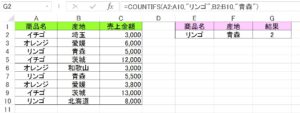
G2 =COUNTIFS(A2:A10,”リンゴ”,B2:B10,”青森”)
「2」が返されます。
「リンゴ」かつ、「青森」のセルの数は、「2」です。
COUNTIFS関数で複数条件OR(または)をカウント
複数条件OR(または)に一致する、セルの個数をカウントします。
F2に、商品名が「イチゴ」または、「オレンジ」のセルを、カウントする式を入力しましょう。
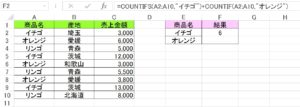
F2 =COUNTIFS(A2:A10,”イチゴ”)+COUNTIF(A2:A10,”オレンジ”)
「6」が返されます。
「リンゴ」または「オレンジ」のセルの数は、「6」つあります!
COUNTIFS関数で複数条件ANDとORをカウント
複数条件ANDとORに一致する、セルの個数をカウントします。
G2に、商品名が「リンゴ」かつ、産地が「青森」または、商品名が「オレンジ」かつ、産地が「愛媛」のセルを、カウントする式を入力しましょう。
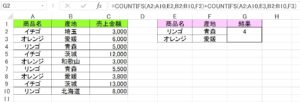
G2 =COUNTIFS(A2:A10,E2,B2:B10,F2)+COUNTIFS(A2:A10,E3,B2:B10,F3)
「4」が返されます。
「リンゴ」かつ、「青森」のセルの数、または「オレンジ」かつ、「愛媛」のセルの数は、「4」つあります!
検索条件に使える比較演算子です。
| 演算子 | 説明 |
| = | 等しい |
| <> | 等しくない |
| > | より大きい |
| < | より小さい |
| >= | 以上 |
検索条件に使えるワイルドカードです。
| ワイルドカード | 説明 |
| ∗ | 任意の文字列を検索 |
| ? | 任意の 1 文字を検索 |
| ~ | ? や * の前につけて、ワイルドカード「*」「?」を検索 |
COUNTIF関数で複数条件
エクセルCOUNTIF関数は、1つの条件で、一致するセルの個数をカウントする関数ですが、複数条件を指定して、セルをカウントすることもできます。複数条件にはAND条件、OR条件を指定できます。
その他にも、エクセル関数には、条件に一致するセルをカウントできる関数があります。関数によって特性がありますので、目的によって使い分けることが大事です。
こちらの記事もご覧ください。⇒複数条件でセルをカウント!エクセルDCOUNTA関数























